Je to před nějakou dobou, ale budu navazovat na svou vlastní otázku.
Existuje průvodce na Oracle Metalink (Vyžaduje přihlášení), která vysvětluje, jak nasadit ADF/BC na JBoss. Jsem si docela jistý, že to je to, co to pro mě vyřešilo (je to před chvílí..)
Zde je jeho kopie:
Abstrakce
Účelem této poznámky je ukázat, jak vytvoříte aplikační modul ADF BC a jak jej nasadíte na aplikační server JBoss. Také vám ukáže, jaké konfigurace musíte provést na straně JBoss, aby aplikační modul fungoval správně.
Rozsah a použití
Tato poznámka je určena pro každého, kdo se chystá nasadit modul ADF BC na aplikační server JBoss.
Jak nasadit modul ADF BC na aplikační server JBoss
Kroky nezbytné pro nasazení modulu ADF BC na aplikační server JBoss jsou následující:
- Nastavte běhové knihovny ADF na serveru JBoss
- Nastavte zdroje dat na serveru JBoss
- Nakonfigurujte modul ADF BC
- Nasazení modulu ADF BC
Projdu si každý z těchto kroků podrobněji. Zde je také připojen kompletní příklad ke stažení. Nastavit běhové knihovny ADF na serveru JBoss
- Vypněte aplikační server.
- Vyvolejte průvodce ADF Runtime Installer. Zvolte Nástroje | ADF Runtime Installer a z podnabídky vyberte typ serveru.
- Pokračujte stránkami průvodce. Podrobné pokyny pro kteroukoli stránku průvodce získáte kliknutím na tlačítko Nápověda.
- Na stránce Umístění vyberte domovský (neboli kořenový) adresář serveru, na který mají být knihovny nainstalovány.
- Na stránce Možnosti instalace si můžete vybrat operaci, kterou chcete provést.* Nainstalujte běhové knihovny ADF z vaší instalace JDeveloper.* Odinstalujte dříve nainstalované běhové knihovny ADF.* Obnovte archivovanou verzi běhových knihoven ADF jako aktivní verze.
- Na stránce Souhrn klikněte na Migrovat, pokud chcete připravit jakékoli existující projekty UIX JSP k nasazení.
- Na stránce Souhrn potvrďte podrobnosti o instalaci a klikněte na tlačítko Dokončit.
- Restartujte aplikační server.
Nastavte zdroje dat na serveru JBoss
Chcete-li vytvořit zdroj dat Oracle na serveru JBoss, musíte provést následující kroky:
-
Vytvořte soubor s názvem oracle-ds.xml. Tento soubor bude obsahovat konfiguraci zdroje dat. Níže je uveden příklad, jak může takový soubor vypadat.
<?xml version="1.0" encoding="UTF-8"?> <datasources> <local-tx-datasource> <jndi-name>OracleDS</jndi-name> <use-java-context>false</use-java-context> <connection-url>jdbc:oracle:thin:@mydbhost.com:1521:mysid</connection-url> <driver-class>oracle.jdbc.driver.OracleDriver</driver-class> <user-name>hr</user-name> <password>******</password> <exception-sorter-class-name>org.jboss.resource.adapter.jdbc.vendor.OracleExceptionSorter</exception-sorter-class-name> </local-tx-datasource> </datasources> -
Zkopírujte soubor do /deploy. Tím se nainstaluje na server JBoss.
Nakonfigurujte modul ADF BC
Aby modul ADF BC mohl běžet na serveru JBoss, je třeba provést několik kroků.
Při vytváření modulu ADF BC, který bude použit na aplikačním serveru JBoss, je třeba nastavit SQL Flavor na SQL92 a Type Map na Java. Tato změna je vyžadována při použití JBoss jako aplikačního serveru.
****Zabalte projekt ADF Business Components jako EJB session bean.****
- Klikněte pravým tlačítkem na aplikační modul a vyberte možnost Business Components Deployment.
- V dialogovém okně profilů vyberte možnost EJB Session Beans.
- V dialogu EJB Session Beans vyberte Deploy To:Other EJB Container
- V dialogovém okně AppModules nakonfigurujte aplikační modul, jak je vidět na obrázku 1 níže.
Obrázek 1. Konfigurace aplikačního modulu
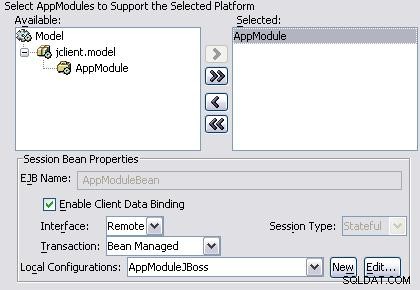
Po dokončení bude váš projekt vypadat podobně jako na obrázku 2 níže.
Obrázek 2. Projekt JDeveloper
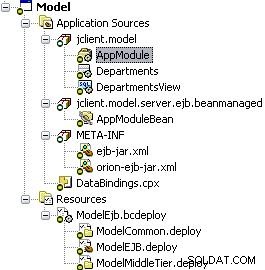
Posledním krokem je konfigurace aplikačního modulu pro použití zdroje dat, který jsme vytvořili v předchozím kroku. To se provádí následovně:
- Upravte modul aplikace.
- V Navigátoru klikněte pravým tlačítkem na ikonu aplikačního modulu Business Components a zvolte Konfigurace.
- Vyberte vhodnou konfiguraci.
- Vyberte tuto konfiguraci a klikněte na Upravit.
- V seznamu Typ připojení vyberte možnost JDBC DataSource.
- Zadejte název zdroje dat. Například:java:/OracleDS.
Nasazení modulu ADF BC
Pokud máte server JBoss buď lokálně, nebo namapovaný na místním počítači, můžete jej nasadit přímo z JDeveloperu. Pokud je váš server JBoss vzdálený a není namapován na místní počítač, nebo máte aplikaci JSP, která bude později používat tento modul, nemůžete jej nasadit přímo z JDeveloperu. Obě metody jsou popsány níže.
Nasazení modulu z prostředí JDeveloper
1. Vytvořte připojení k cílovému aplikačnímu serveru.2. Pokud chcete podporovat volby konfigurace specifické pro JBoss pro EJB, přidejte soubor deskriptoru nasazení jboss.xml. Další informace o tomto souboru naleznete na stránce http://www.jboss.org
.3. Pokud je váš projekt projektem Business Components UIX JSP, přidejte do něj požadované zdroje Cabo.4. Vyberte profil nasazení v Navigátoru, klikněte pravým tlačítkem myši a zvolte Nasadit do |
Nasazení modulu mimo JDeveloper
Pokud je váš server JBoss vzdálený a není namapován na místní počítač, nebo máte aplikaci JSP, která později použije tento modul, budete muset postupovat následovně:
- Chcete-li jej nasadit jako soubor EAR, vyberte z kontextové nabídky možnost Nasadit do souboru EAR. Tuto aplikaci musíte nasadit do souboru EAR a ne do souboru WAR, protože JBoss nepřidá odkazy EJB do jmenného prostoru java:comp/env/ JNDI pro soubor WAR.
- Zkopírujte tento soubor ručně do adresáře /deploy.
